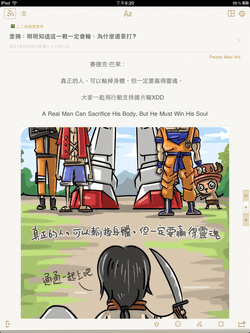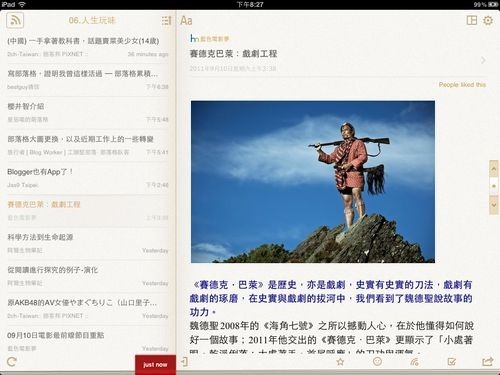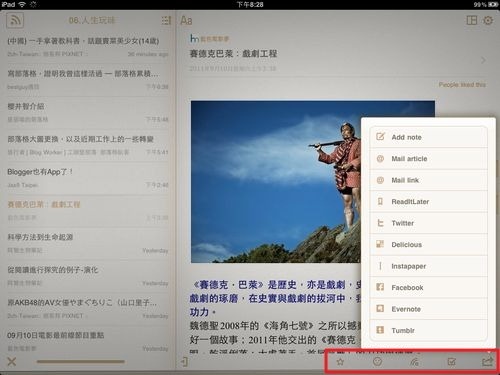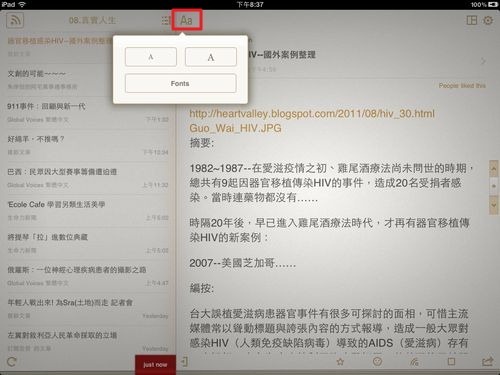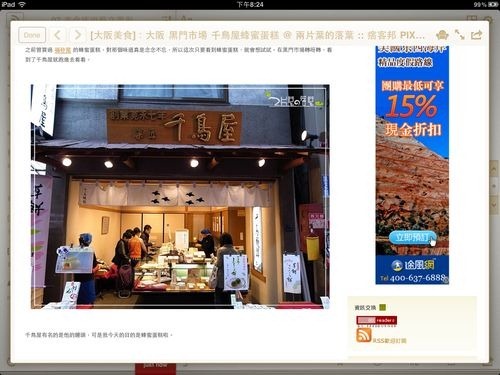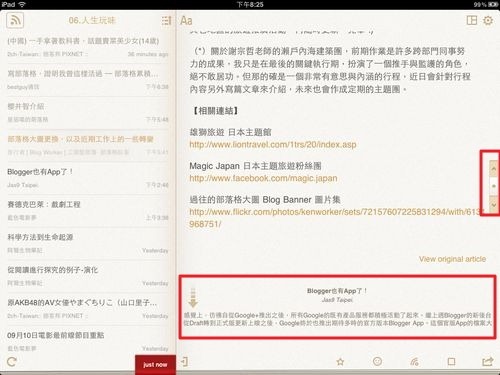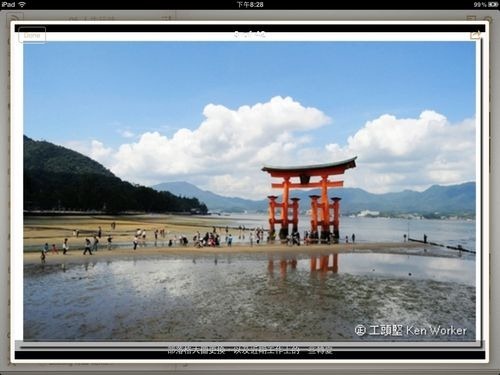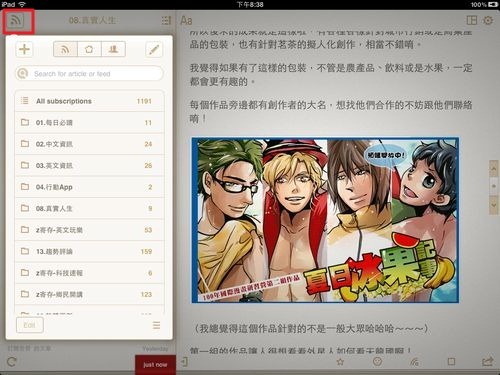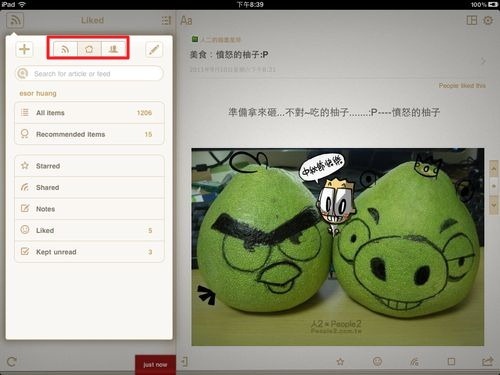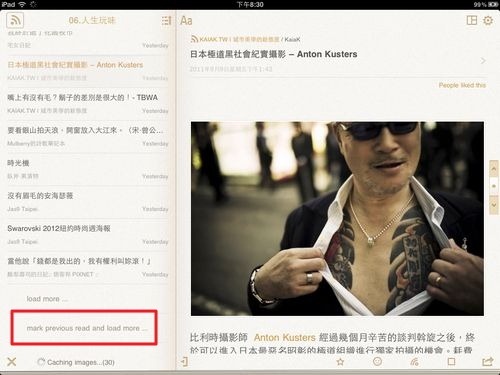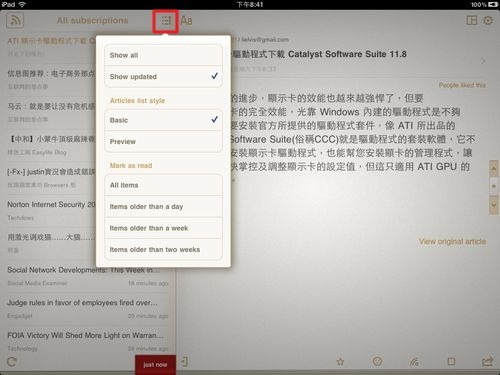Perfect RSS Reader 在 iPad 上最舒適的閱讀 Google Reader
雖然我也有下載iPad上評價最高的Google Reader App:「Reeder for iPad」,不過這幾天試用「Perfect RSS Reader」後,我發現自己更喜歡後者。
其實這兩款的閱讀介面差不多,該有、可以有的功能也幾乎都具備,如果真的要說為什麼我比較喜歡Perfect RSS Reader,大概就是喜歡預設那個很有質感的土黃色介面,以及Perfect RSS Reader的免費版本也很夠用吧!(Perfect RSS Reader付費版多了操作手勢自訂。)
Google Reader是我每天收集情報、閱讀新聞最重要的管道,而我也有自己一套整理資訊的流程:「Google Reader 閱讀器發揮最大效率的13個簡單關鍵技巧」,所以我對於iPad上Google Reader App的要求,就是要能同樣有效率的滿足我的閱讀流程,而今天要推薦的「Perfect RSS Reader」就能做到,並且又提供了在視覺上更加舒適的閱讀版面。
- Perfect RSS Reader免費版:http://itunes.apple.com/us/app/perfect-rss-reader-free/id457226413?mt=8
- Perfect RSS Reader付費版:http://itunes.apple.com/us/app/perfect-rss-reader/id454431310?mt=8
Perfect RSS Reader的免費版本就已經具備下面要介紹的大多功能(因為我直接購買付費版,所以沒有使用過免費版,但從網頁介紹來看應該是功能齊全的),所以感興趣的朋友大可以先下載免費版試試看。
下面我就針對Perfect RSS Reader裡幾個我認為重要的功能來做介紹。
- 01.清爽舒服的閱讀版面
Perfect RSS Reader的閱讀介面讓我覺得非常的舒服,在欄寬、行距、版面設計上都更有質感,也具有更高的易讀性。
左方的標題清單不會太擠,可以很好的辨認出重點標題,右方的內文閱讀經過重新排版後看起來也輕鬆好讀,不管是橫擺或直擺閱讀都很合適。
另外我們可以利用預設的往左手勢,收起左方的標題清單,讓右方內文獲得最大的瀏覽空間。
- 02.支援各種文章標記與分享功能
在Perfect RSS Reader的文章閱覽介面右下方,有支援一排Google Reader裡面的標記功能,例如打星號、標註喜愛、設定分享、指定未讀等等,也支援直接在文章附加筆記的功能。
另外Perfect RSS Reader能夠讓你把需要的文章剪貼分享到電子郵件、Twitter、Facebook、Instapaper、Evernote等多種服務中。
這裡值得一提的是,Perfect RSS Reader允許轉發郵件時選擇要不要剪貼文章內文,轉存Evernote時也會自動剪貼完整的文章內文。
- 03.自己控制字體大小
對於閱讀來說其實最關鍵的就是控制字體大小,Perfect RSS Reader已經提供了很不錯的文字排版,而我們還可以利用文章閱讀介面左上方的〔Aa〕按鈕,改變內文的字體大小。
多按幾次〔A〕,可以持續把字體變大,直到你覺得看起來最舒適為止。
- 04.浮動視窗閱讀網站原文
針對有些不提供全文輸出的內容,Perfect RSS Reader也支援快速開啟原網站頁面,這樣就能繼續閱讀全文內容了。
這邊的優點是Perfect RSS Reader內建網頁閱讀器,所以我們不用離開Perfect RSS Reader。
另外,Perfect RSS Reader的網頁閱讀器右上方支援一個「易讀性」按鈕功能,按下去後會自動抓取網頁內文,呈現去除廣告與網頁介面的全新文字閱讀排版(類似於:Readability 三個優化網頁易讀性的瀏覽器書籤工具,輕鬆把網路當電子書來閱讀)。
- 05.快速跳轉下一篇文章
在Perfect RSS Reader中,只要把文章捲動到最下方後繼續往下拉,就會自動翻頁到下一篇新文章,在閱讀體驗上非常順暢。
另外Perfect RSS Reader右方還有一個〔拉桿〕,往下拉就會轉到下一篇文章,往上頂就會轉回上一篇文章。這個〔拉桿〕在切換文章上其實更為快速,值得好好利用。
- 06.相片瀏覽模式
Perfect RSS Reader除了基本的文章閱讀模式外,還可以透過右上方的版面切換按鈕,進入圖片專用閱讀模式中。
假如我們有一個訂閱資料夾是專門訂閱攝影、美食、旅遊部落格的話,因為這些文章通常都是在看精美的圖片,所以就非常適合使用Perfect RSS Reader的相片閱讀模式。
在這個模式中會自動抓出所有文章裡的圖片,然後用電視牆的方式排列,而點進單張圖片時可以使用大畫面瀏覽,還可以用左、右手勢翻圖。
- 07.切換訂閱分類資料夾
常看電腦玩物的朋友,應該都知道使用Google Reader時一定要把訂閱來源分類,這樣才能達到最高的閱讀效率。
而在Perfect RSS Reader中,只要點擊左上方的〔訂閱〕按鈕,就可以切換我們在Google Reader中設定好的分類資料夾。
點進某個分類資料夾後,就可以看到前面所說的,左方是文章標題清單,右方是文章內文瀏覽的介面。
- 08.切換各種文章過濾功能
Google Reader有提供一些內建的文章過濾方式,例如打上星號的文章、分享過的文章等等,這些內建過濾也都可以在Perfect RSS Reader中切換。
而且Perfect RSS Reader還多出了「剛剛標記為喜愛」、「標註為未讀」兩種過濾分類,讓我們可以更快找出自己需要的文章。
- 09.順暢的文章載入與圖片快取
Perfect RSS Reader有個很不錯的小設計,在左方的文章標題清單中,預設只會載入「未讀」的標題,並且會先載入一部分標題,等到用戶讀到最下方後再繼續載入其它的標題。
另外Perfect RSS Reader還會在用戶閱讀時,預先快取文章清單裡的所有圖片,這讓用戶切換文章時會覺得特別的順暢。
- 10.全部標為已讀
在Perfect RSS Reader文章標題清單的右上方,可以打開一個過濾選單,其中就有〔全部標為已讀〕的功能,點擊後就會把目前文章清單裡的文章設定為已閱讀(也可以設定把一天前、兩天前的文章設定為已讀)。
基本上上述10個功能,已經讓我可以滿意的使用Perfect RSS Reader來當做iPad上的Google Reader專屬閱讀器了!這也讓iPad的情報接收功能有了更好的延伸,而對於想要拿iPad來閱讀的朋友,歡迎繼續參考我之前寫過的「10款 iPad 電子書閱讀器 App,如何享受全新數位閱讀樂趣」一文。